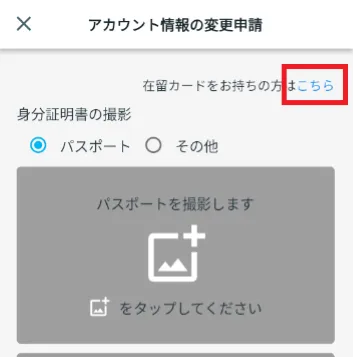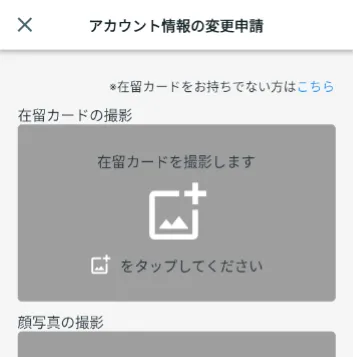JAC Web サイトの多言語化について
JACのWebサイトは、AI自動翻訳(機械翻訳)を採用しています。機械翻訳であるため、必ずしも正確な翻訳ではない場合があります。
自動翻訳(機械翻訳)機能について
- Webサイト閲覧時に使用している端末の言語設定に合わせて、自動で翻訳(機械翻訳)されます。
- 言語を変更する時は、ヘッダーのLanguageボタンから言語選択パネルを開いて、言語を選択してください。
- 一部の固有名詞は正しく翻訳されない場合があります。
- 自動で翻訳されないページがあります。またPDFは翻訳されません。
- リンク先の外部サイトは翻訳されません。
ご注意
- 本機能を利用する時は、JavaScriptを有効にしてください。
- 一部のブラウザや閲覧環境では、本機能が利用できない場合があります。
「やさしい日本語」を選ぶと、かんたんな文章になり、ふりがながつきます。
「ひらがなをつける」を選ぶと、文章にふりがながつきます。
「Language」で母国語を選んで翻訳できます。
わからない... こまった...そんなときは相談してください
- まずはQ&Aをチェック!日本でくらす不安や
はたらく悩みQ&A - 気軽にメッセージを送ってください
- FITS(国際建設技能振興機構)では、皆さんからの電話、FAX、メールによる相談に母国語で対応しています。

「やさしい日本語」を選ぶと、かんたんな文章になり、ふりがながつきます。
「ひらがなをつける」を選ぶと、文章にふりがながつきます。
「Language」で母国語を選んで翻訳できます。
公開日:2024/11/29
アカウント情報を変更する
一度アカウントの登録を行った後に、在留カードを取得・更新などをしてあなたの情報が変わったときは、アカウント情報の変更をおこなってください。
アカウント情報を変更するときのながれ
「JAC Members」アプリであなたのアカウント情報を変更するときは、下のながれにしたがってください。
Step1.
「アカウント情報の変更申請」画面を表示する
1-1. メニューリストを表示する
ホーム画面にて、メニューアイコンをタップします。
メニューリストがひらきます。
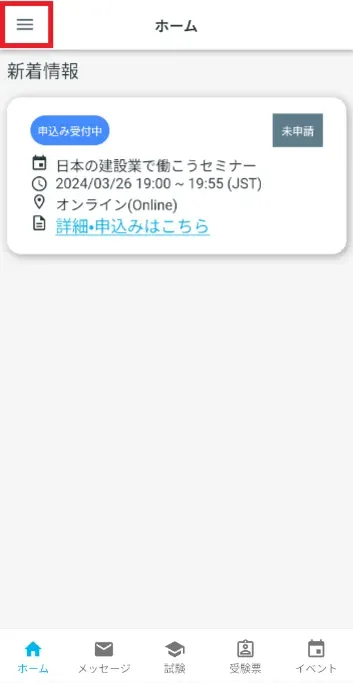
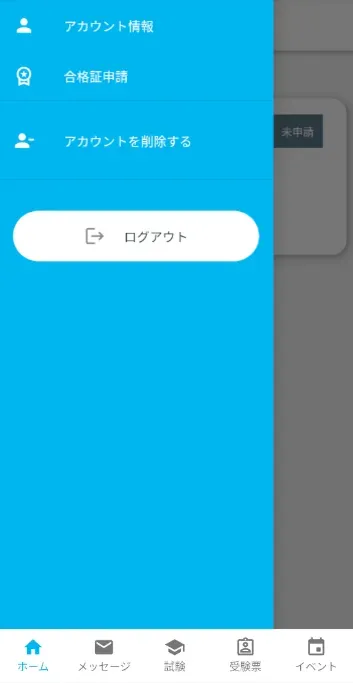
1-2. 「アカウント情報」画面を表示する
メニューバーの中にある【アカウント情報】をタップします。
「アカウント情報」画面が開きます。
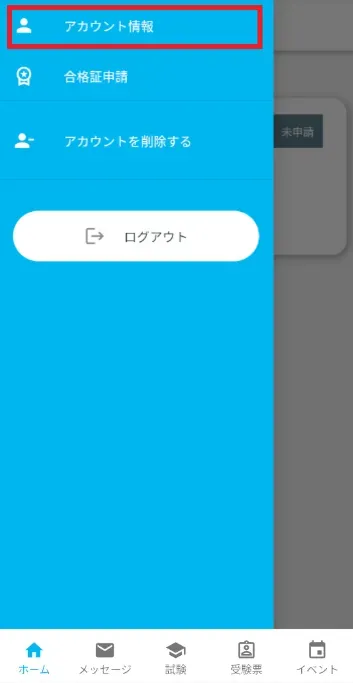
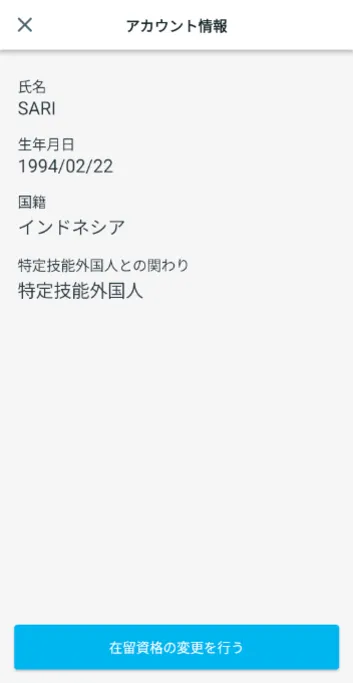
1-3. 「アカウント情報の変更申請」画面を表示する
【在留資格の変更を行う】をタップします。
「アカウント情報の変更申請」画面がひらきます。
「現在、以下の申込みがあるため、新たな申請はできません。」というダイアログが表示されて申請ができない場合は、下記のよくある質問をご確認ください。
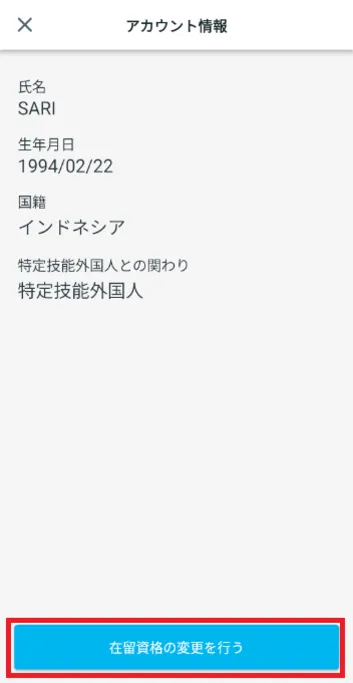
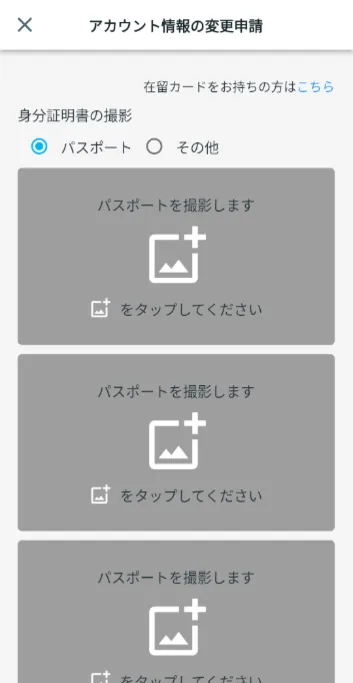
Step2.
申込みを行う
2-1. 「在留カードの撮影」を表示する
※アカウント登録をしたときにつかった身分証明書によって、表示される身分証明書がちがいます。2-2. 在留カードを撮影する
在留カード撮影のながれ
「在留カードを撮影します」のをタップし、在留カードの撮影をおこなってください。
※身分証の文字が読めないなど、写真に不備があると申請が受け付けられません。心配な場合は再度撮影してください。
- ①
をタップします。
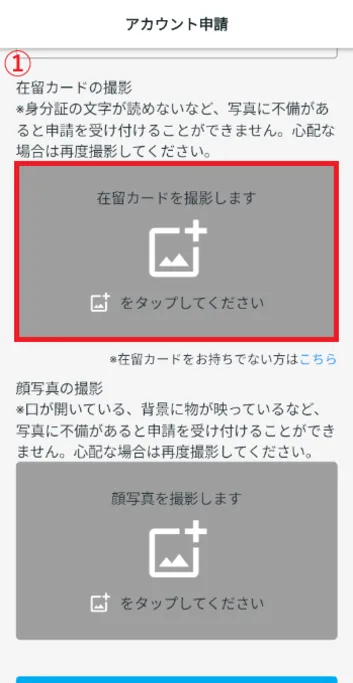
- ② イメージを確認し、「つぎへ」をタップします。

- ③ 注意文を確認し、「撮影開始」をタップします。
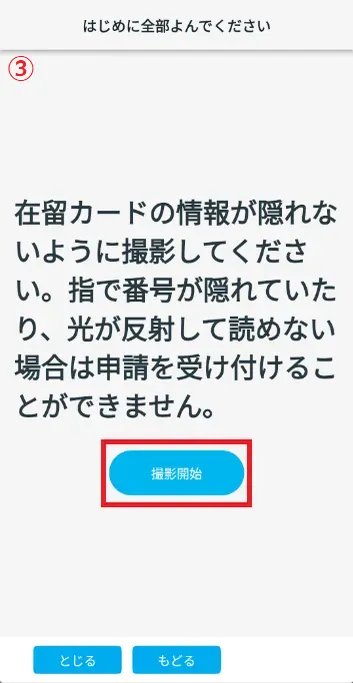
- ④ 在留カードの大きさを調整して、枠が青色になったら撮影します。
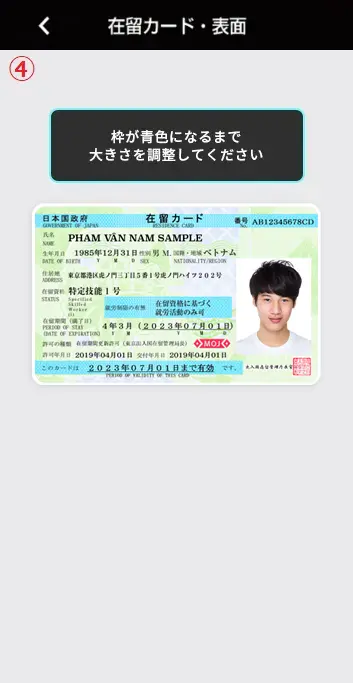
- ⑤ 在留カードが正しく撮影できているか、3つのチェック項目を確認します。
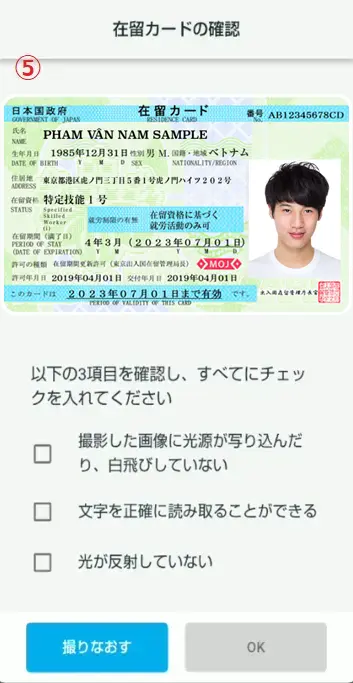
- ⑥ よければ、3つのチェック項目すべてにチェックを入れ、「OK」をタップします。
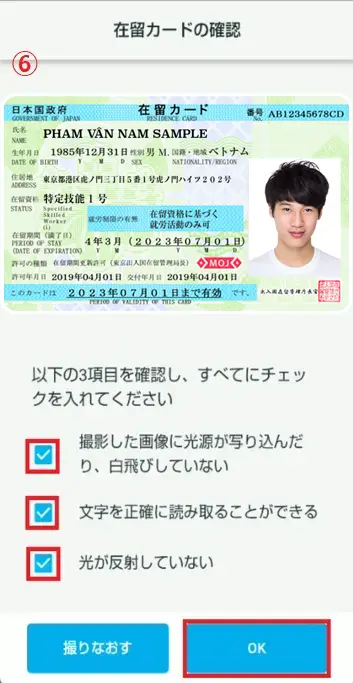
① をタップします。
② イメージを確認し、「つぎへ」をタップします。
③ 注意文を確認し、「撮影開始」をタップします。
④ 在留カードの大きさを調整して、枠が青色になったら撮影します。
⑤ 在留カードが正しく撮影できているか、3つのチェック項目を確認します。
⑥ よければ、3つのチェック項目すべてにチェックを入れ、「OK」をタップします。
2-3. 顔の写真を撮る
「顔写真を撮影します」でをタップします。気をつけるところの説明が、表示されます。説明をよくよみます。【撮影開始】ボタンをタップし、写真をとります。
※口がひらいている、後ろにものがうつっているなど、写真に不備があると申請を受け付けることができません。心配な場合は顔写真を撮りなおしてください。
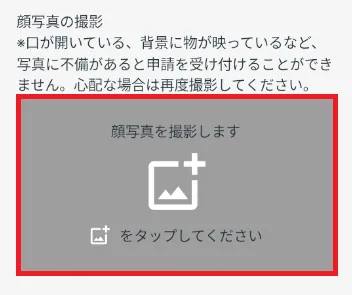
顔写真撮影のながれ
(イメージ)
- ① 撮影する顔写真のイメージを確認し、「つぎへ」をタップします。
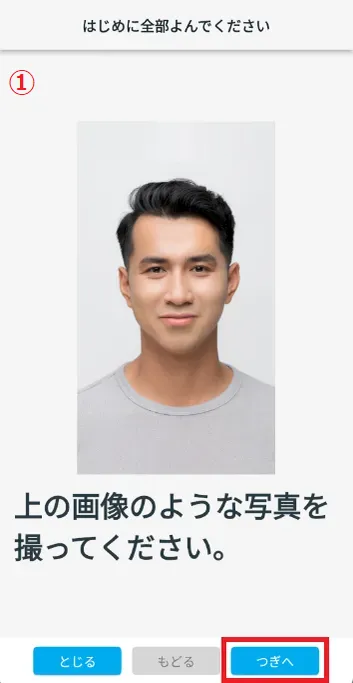
- ② 注意文を確認し、「つぎへ」をタップします。

- ③ 注意文とイメージを確認し、「つぎへ」をタップします。
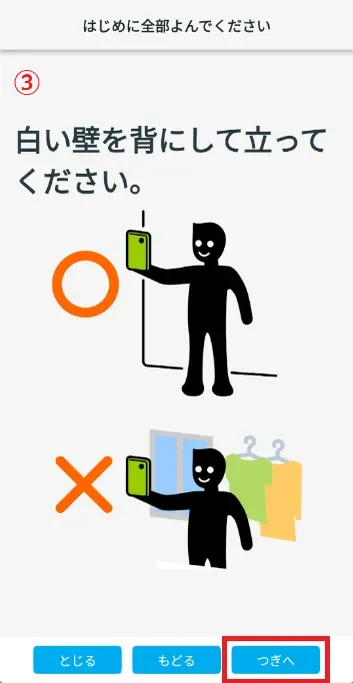
- ④ 注意文とイメージを確認し、「つぎへ」をタップします。
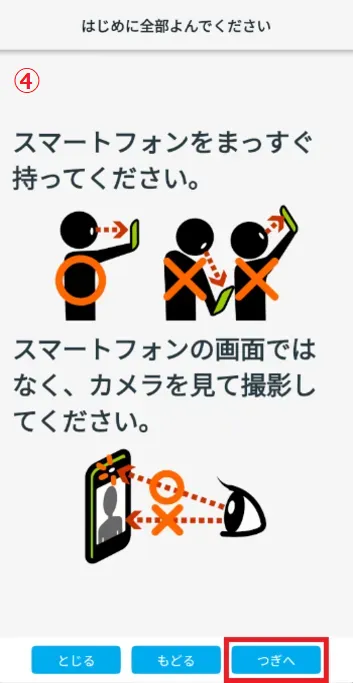
- ⑤ 「撮影開始」をタップします。
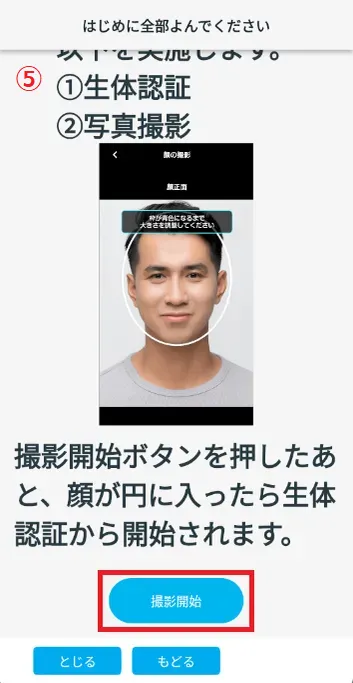
- ⑥ 自分の顔が枠の中に入るようにスマホを動かして、生体認証を行います。
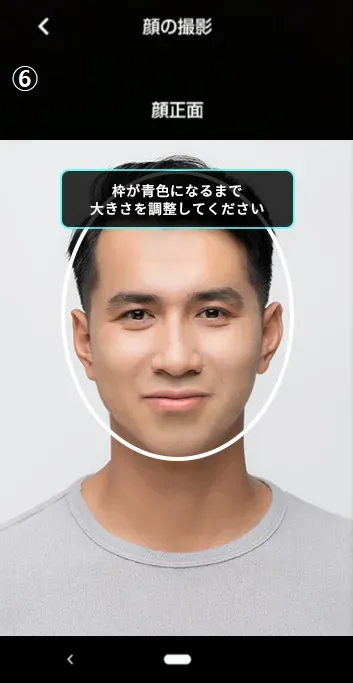
- ⑦ ボタンをタップして、顔写真を撮影します。
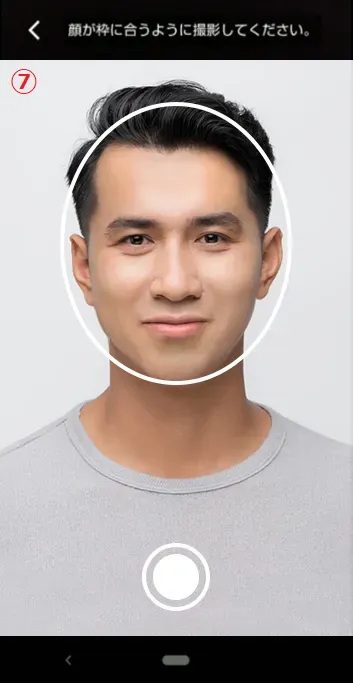
- ⑧ 撮影した顔写真を確認します。
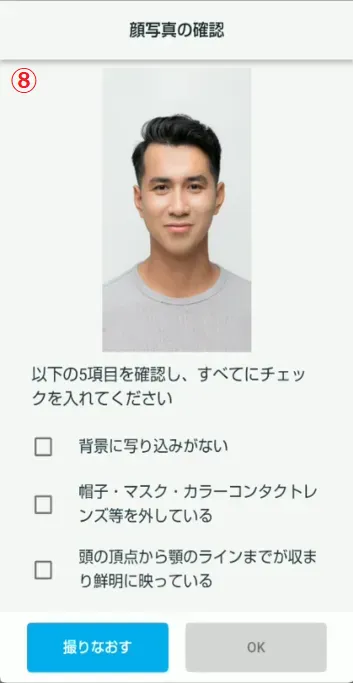
① 撮影する顔写真のイメージを確認し、「つぎへ」をタップします。
② 注意文を確認し、「つぎへ」をタップします。
③ 注意文とイメージを確認し、「つぎへ」をタップします。
④ 注意文とイメージを確認し、「つぎへ」をタップします。
⑤ 「撮影開始」をタップします。
⑥ 自分の顔が枠の中に入るようにスマホを動かして、生体認証を行います。
⑦ ボタンをタップして、顔写真を撮影します。
⑧ 撮影した顔写真を確認します。
「顔写真の確認」画面で、写真がきれいに撮れていることを確認します。きれいに撮れていたら、各項目にチェックを入れ、【OK】ボタンをタップします。
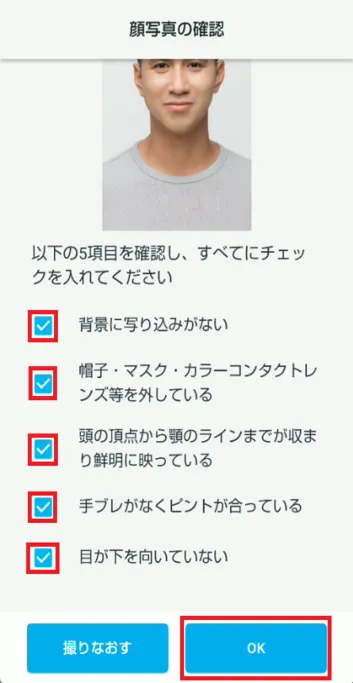
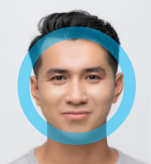
よい写真の
イメージ
だめな写真の
イメージ
マスクやイヤホン、サングラスなどをしている メガネはよい マスクをあごにかけている ぼうしやヘルメットなどをかぶっている 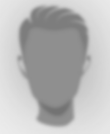
ピントがあっていない 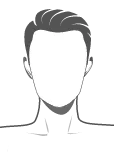
服をきないで写真をとる くらいところで顔の写真をとる 背景に人やものがうつっている 顔がよこをむいている
2-4. 確認画面を表示する
【つぎへ】をタップして、確認画面をひらきます。
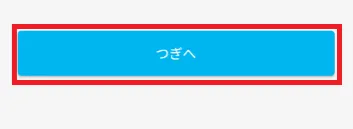
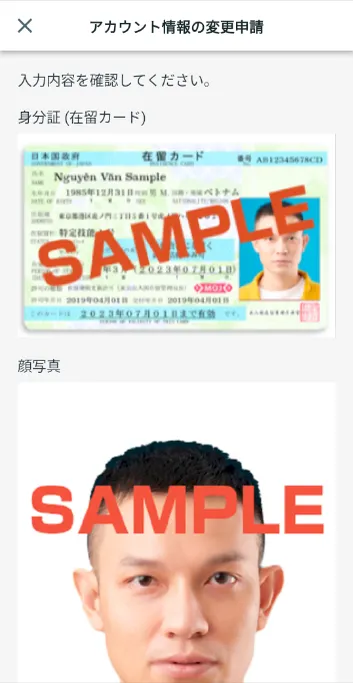
2-5. 表示された内容を確認して申し込む
画面を下にスクロールして、撮影した身分証と顔写真を確認します。
内容が正しいときは、【申し込む】をタップします。
内容をなおしたいときは、【もどる】をタップします。
申込みが正しく行われると、ホーム画面にもどります。
「現在、以下の申込みがあるため、新たな申請はできません。」というダイアログが表示されて申請ができない場合は、下記のよくある質問をご確認ください。
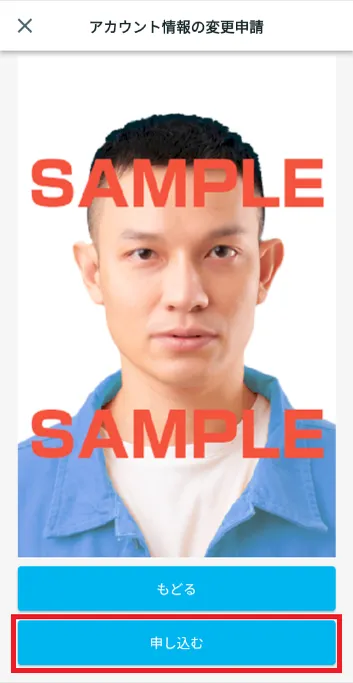
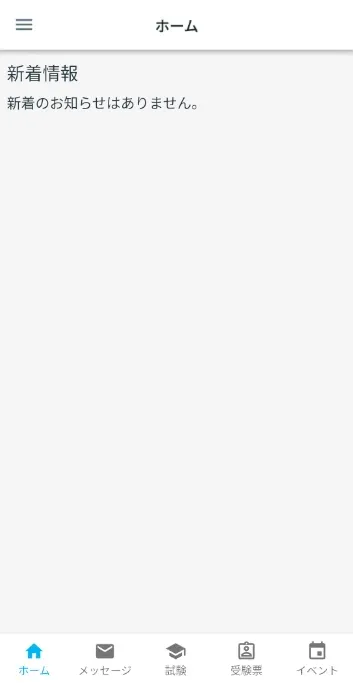
Step3.
アカウント情報変更の完了
3-1. 変更申請がJACで承認されたことを確認する
アカウント情報の変更申請がJACで承認されると、アプリ内のメッセージ一覧に、アカウント情報が変更されたことをお知らせするメッセージが届きます。
これで、アカウント情報の変更申請は完了です。申請した内容が承認されるまではしばらく時間がかかりますので、お待ちください。
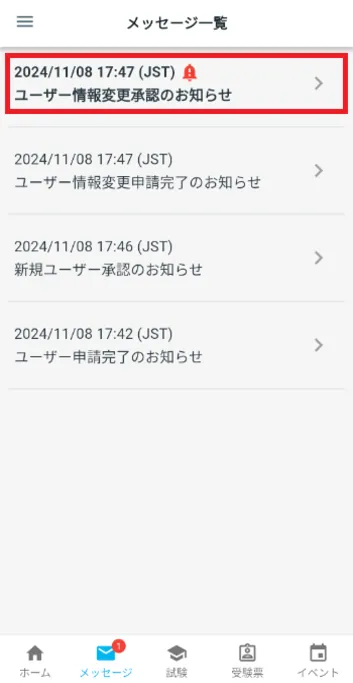
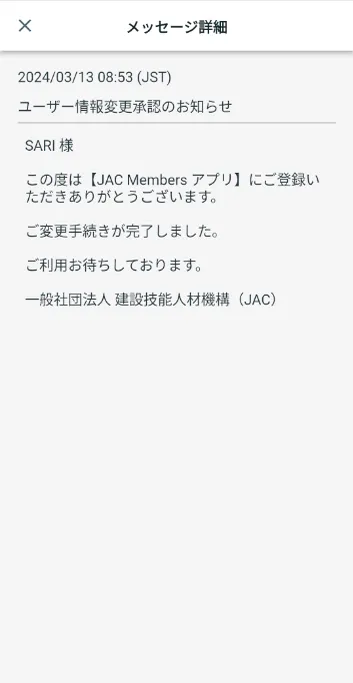
よくある質問(FAQ)
- 「JAC Members」アプリをインストールしたい。どこで⼿に⼊れられますか?
- 「JAC Members」に登録したパスワードをわすれました。
- スマホをあたらしくしました。そのまま使えますか?
- 「JAC Members」アプリでJACにメッセージを送るにはどうしたらよいですか?
- パスポートをもっていません。スマホをかえたので「端末変更の申請」できますか?
- アカウントを削除するにはどうしたらよいですか?
- ⽇本以外で受けた試験の合格証をもらうにはどうしたらよいですか?
- ⽇本で受験した試験の合格証をもらうには、どうしたらよいですか?
- アプリの画面に「サポートバージョン変更のお知らせ」のダイアログが出ます。どうしたらよいですか?
- 「JAC Members」アプリでダウンロードしたファイルの保存先がわからないときは、どうしたらよいですか?
- 「マイページ」でダウンロードしたファイルの保存先がわからないときは、どうしたらよいですか?
- 「現在、以下の申込みがあるため、新たな申請はできません。」というダイアログが表示されて申請ができないときは、どうしたらよいですか?